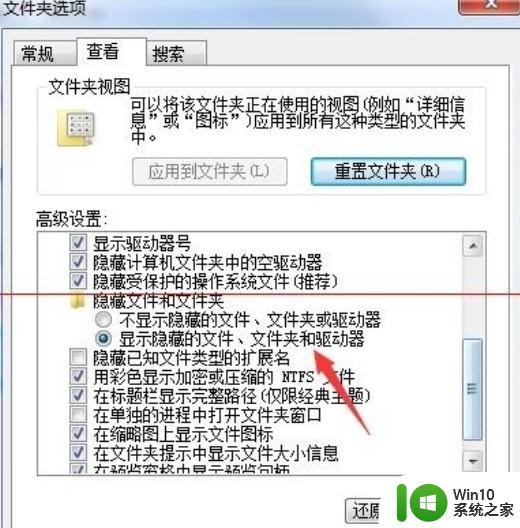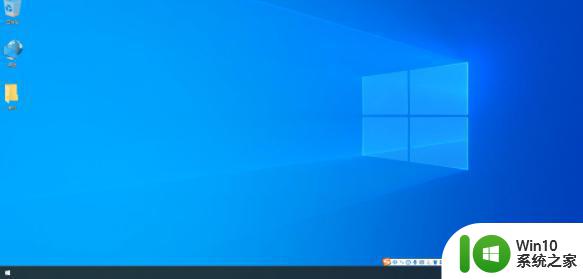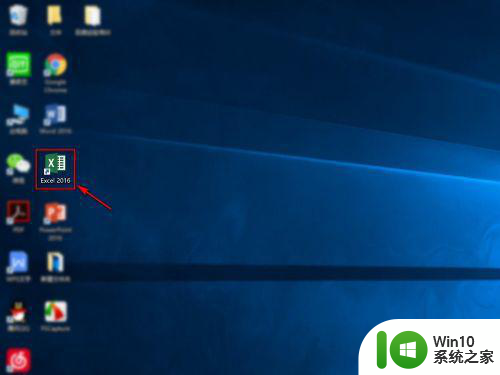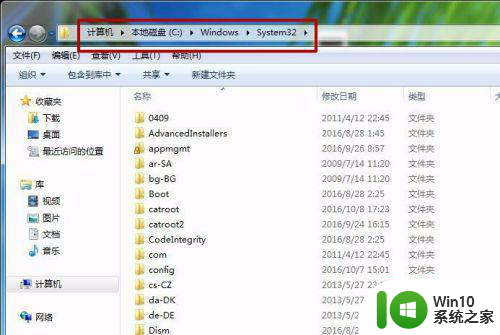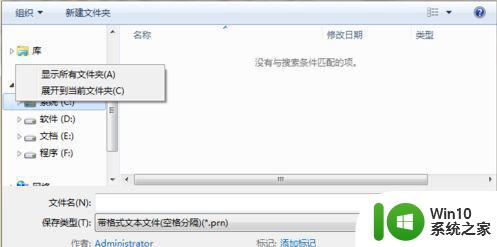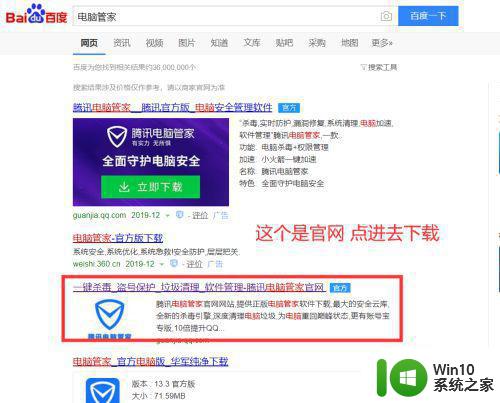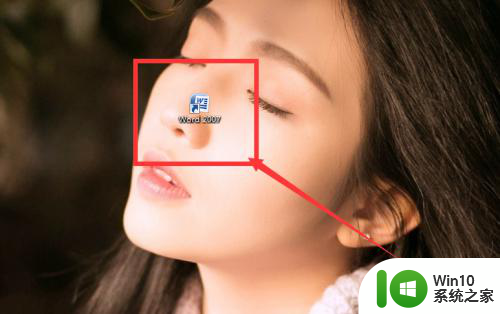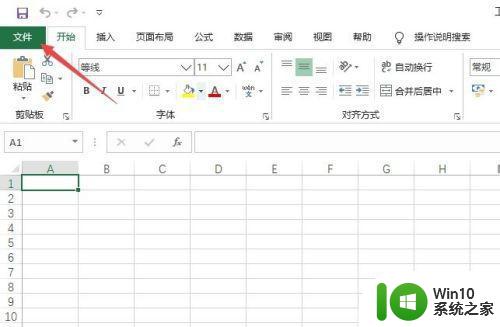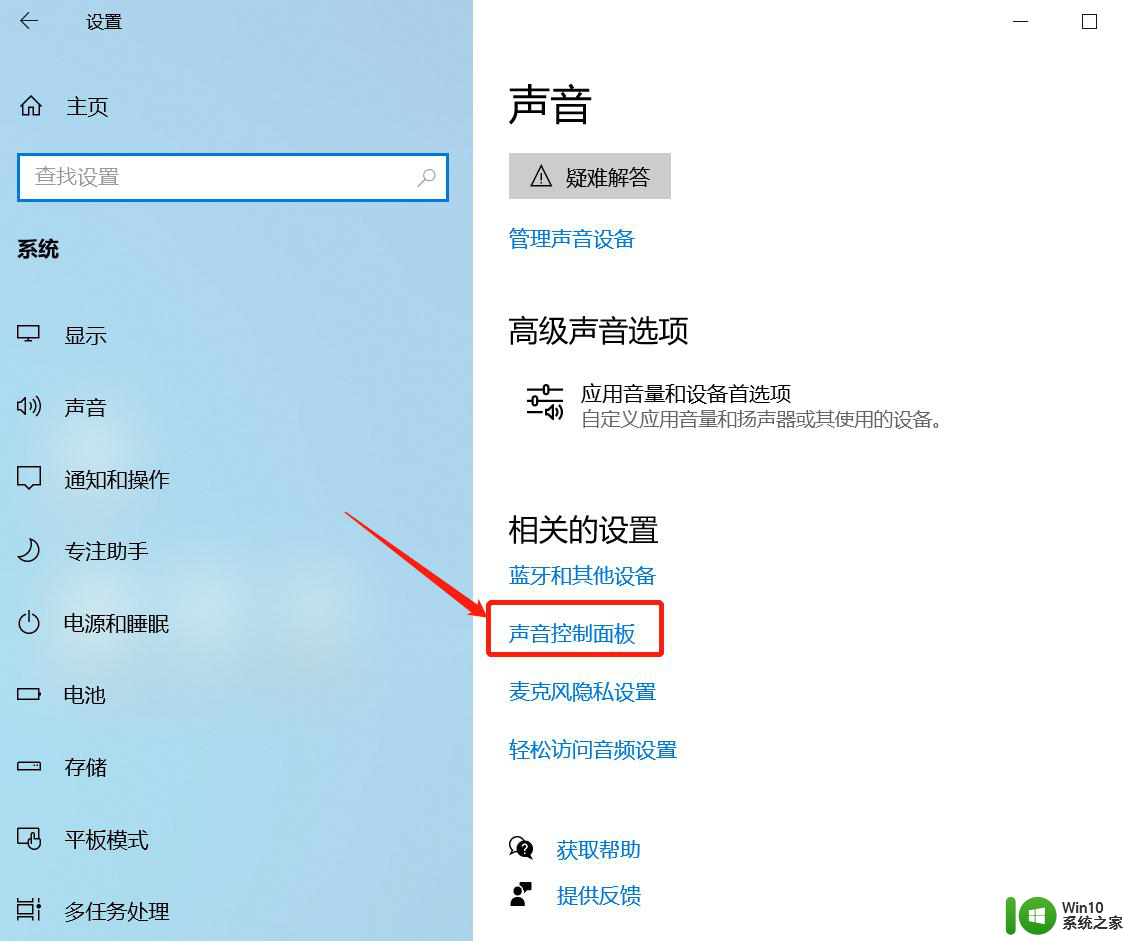突然停电电脑excel文件没有保存怎么办 电脑突然停电excel文件恢复方法
电脑在使用过程中突然停电是一种常见的情况,而这种情况下最令人担忧的就是Excel文件没有保存,在这种情况下,我们可以使用一些方法来恢复Excel文件,比如使用Excel自带的恢复功能或者通过第三方软件来进行恢复。在使用电脑的过程中,我们也要注意定期保存文件,以免出现突然停电等情况导致文件丢失的情况发生。
具体方法:
第一步:首先在电脑桌面上,打开excel2016
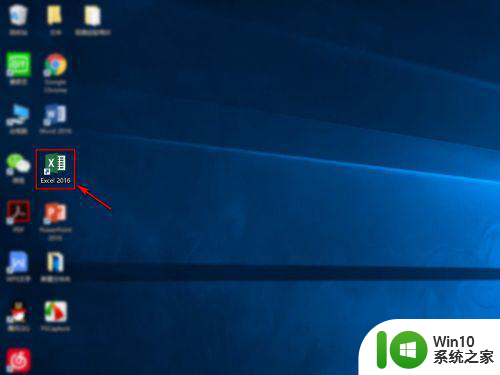
第二步:进入后,点击左上角的【文件】,然后再点击【选项】
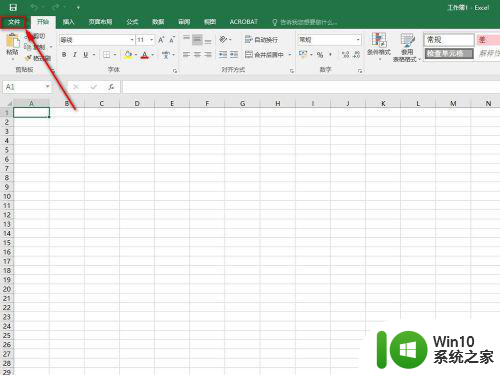
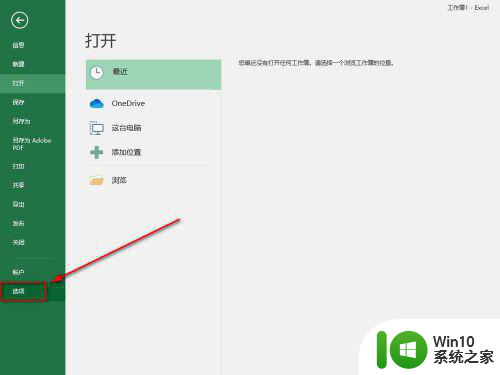
第三步:在弹出的选项对话框中,点击【保存】,然后在保存工作簿里,即可看到自动恢复信息时间的默认值为10分钟
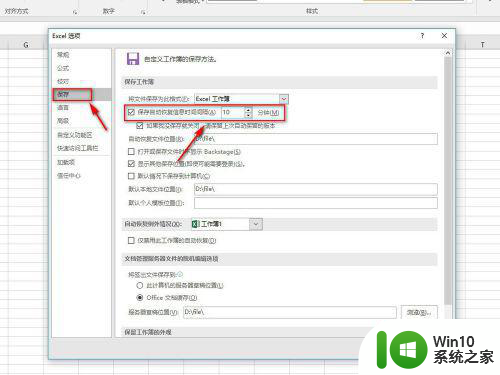
第四步:为了使数据恢复的更多更全,所以恢复时间要设置的小一点,可以把自动恢复的时间设置为1分钟,然后点击【确定】,设置完成后关闭重新打开excel即可
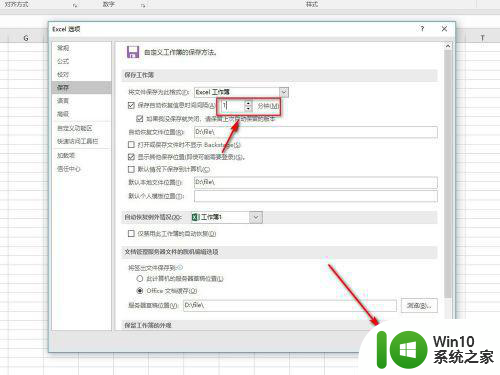
第五步:这样电脑断电关机时等非正常状态下关闭的excel没保存时,再次正常打开时,会显示出要恢复的列表框,直接点击即可恢复数据
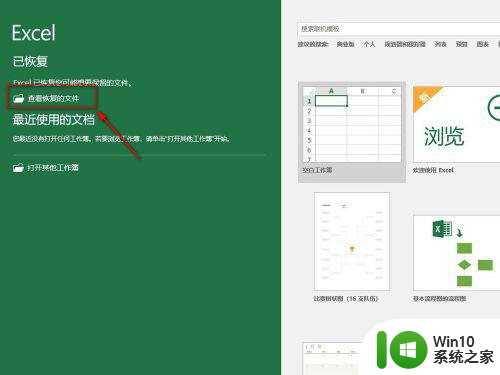
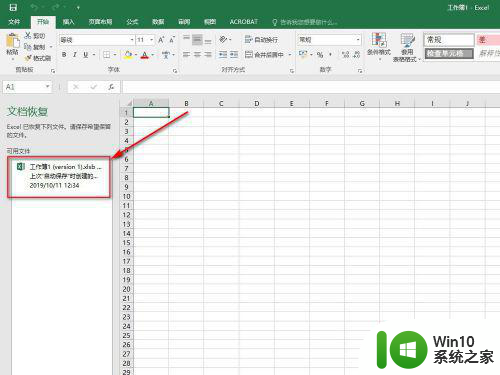
以上就是突然停电电脑excel文件没有保存怎么办的全部内容,还有不清楚的用户就可以参考一下小编的步骤进行操作,希望能够对大家有所帮助。